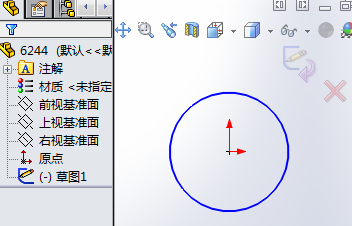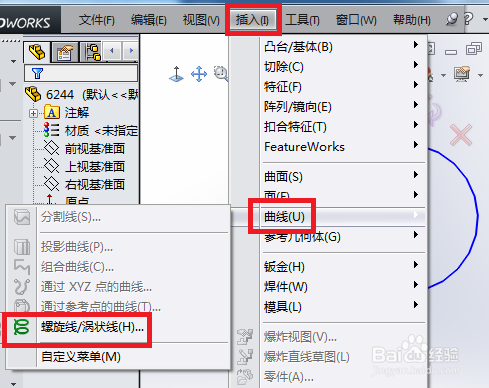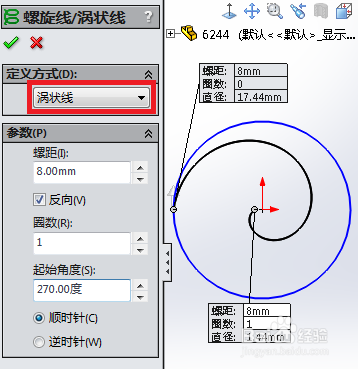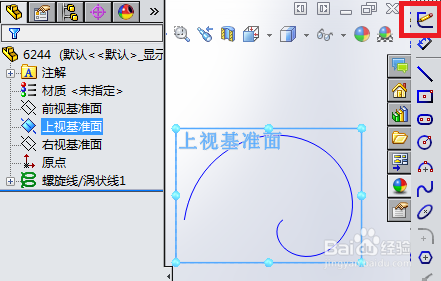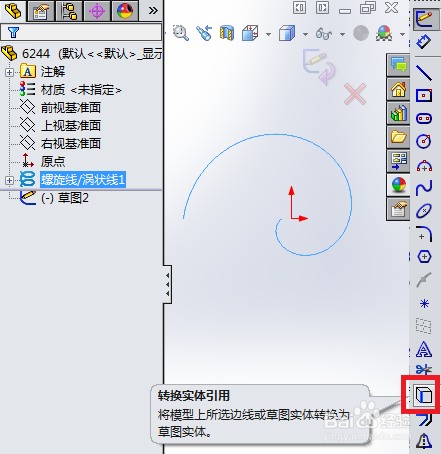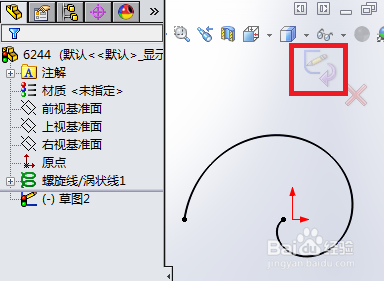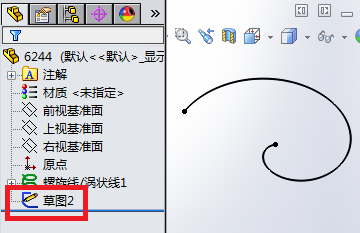SolidWorks绘制涡状草图实线
1、选一基准面,单击草图工具栏的“草图绘制”图标按钮。
2、绘制出一圆形。
3、然后单击菜单栏的“插入”→“曲线”→“螺旋线/涡状线”。
4、选择“涡状线”的“定义方式”,设置其余的参数后,单击“√”确认。
5、选一基准面,单击“草图绘制”图标按钮。
6、选取涡状线,然后单击“转换实体引用”图标按钮。
7、涡状线立即转换成该草图里的实线,单击右上角退出。
8、涡状实线草图绘制完毕。
9、更多操作,欢迎到我的百度经验看看。
声明:本网站引用、摘录或转载内容仅供网站访问者交流或参考,不代表本站立场,如存在版权或非法内容,请联系站长删除,联系邮箱:site.kefu@qq.com。
阅读量:41
阅读量:83
阅读量:49
阅读量:86
阅读量:69